はじめに
juffEdだけが初心者に優しいと主張するエディターです。 20以上の言語の構文ハイライトを提供します。プログラミング言語によると、自動インデントする機能があります。コードブロックをフォールドします。セッション以外に誰かが必要とするものは何ですか!それでも、エディターはフェザーライトです。プログラムの終了後、メモリの消費量が少なくなり、何も残りません。
次のステップでは、プログラムをインストールして操作する手順を説明します。 Ubuntu20.04LTSエディションを使用します。この手順は、Ubuntuの他のバリアントにも適用できます。
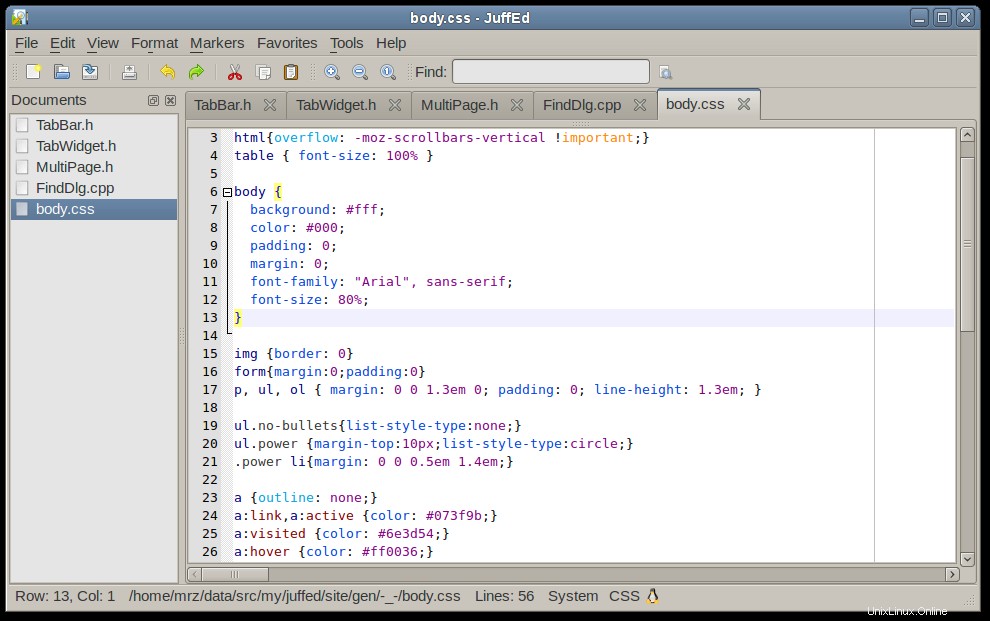
juffEdEditorに必要な前提条件
エディターには、いかなる種類の前提条件もありません。
ステップ1.UbuntuLTSにjuffEDエディターをインストールします
最新の動作するバージョンのjuffEdエディターをインストールするには、Ubuntuシステムリポジトリを更新する必要があります。
$ sudo apt update
更新されるとすぐに、インストールプロセスを開始するために次のコマンドが必要になります。
$ sudo apt install juffed

これで、juffEdエディターがUbuntuシステムにインストールされました。次のステップで、いくつかの検証を実行し、起動メカニズムを確認します。
ステップ2.juffEdEditorのインストールを確認する
次に、コマンドラインとグラフィカルメソッドを使用してエディターのインストールを確認できるかどうかを確認します。次のコマンドを試してみましょう。
$ juffed --version

コマンドラインを使用して、juffEdのバージョンとシステム内の存在を確認できるようです。
グラフィカルに試してみましょう。
ダッシュボードに移動してjuffEdエディターを検索すると、以下の情報が利用可能になります。
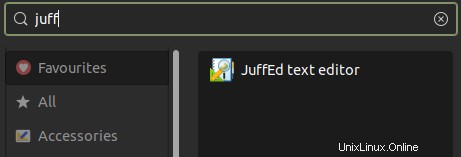
これは、コマンドラインとグラフィカルユーザーインターフェイスの両方を使用してエディターを見つけることができることを意味します。
ステップ3.juffEdEditorを起動します
コマンドラインからjuffEdエディターを呼び出すか、グラフィカルダッシュボードを使用して起動できます。どちらも大丈夫です。
コマンドラインの場合は、次のコマンドを呼び出します。
$ juffEd
また、グラフィカルダッシュボードの場合は、以下に示すようにシステムを検索してみてください。
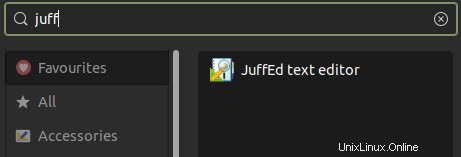
これで、エディターを起動することができます。
起動時の外観は次のとおりです。
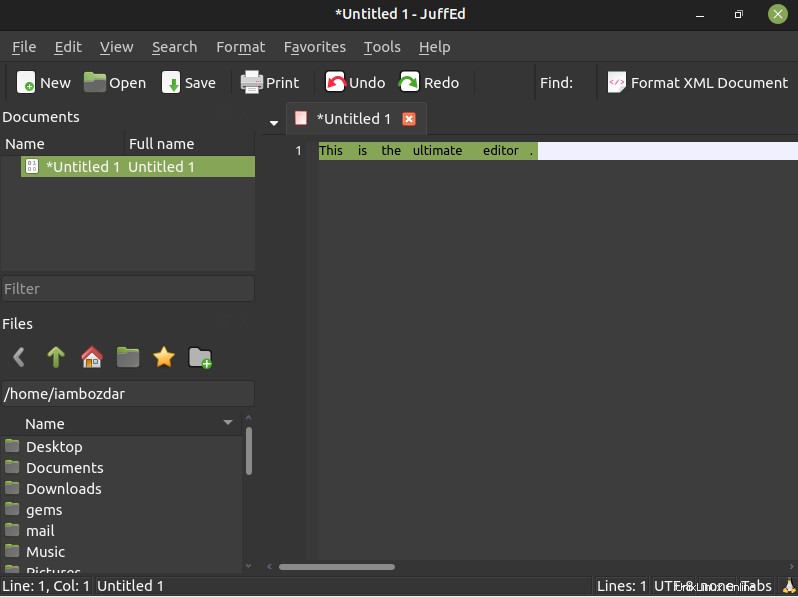
ステップ4.juffEdエディターをアンインストールします Ubuntu20.04から
この時点で、あなたは前進するのに十分なことを学びました。システムにjuffEdエディターが不要になった場合。システムから簡単に削除できます。以下のコマンドを使用してください。
$ sudo apt remove juffed
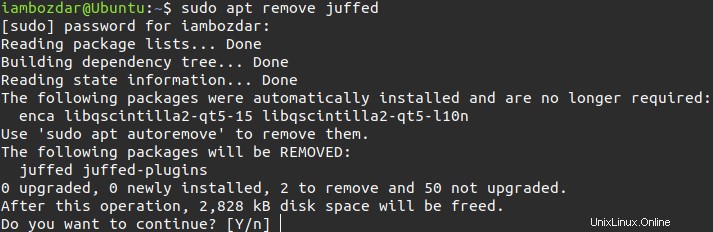
結論
今日、私は素晴らしいオープンソースと無料のプログラミングエディタを紹介しようとしました。 juffEdEditorを楽しんでいただければ幸いです。